Photoshopの点線チュートリアル
Photoshopでは、photoshop CCまで点線を作るのは常に挑戦でした。 このチュートリアルでは、Ccだけでなく、Photoshopのどのバージョンでも点線を作成する方法を紹介します。
のは、最初のPhotoshopのCCでカスタム点線を行う方法を見てみましょう、その後、我々は古い学校の方法に移動します。
CCメソッドの制限は、パスまたは図形でのみ作業できることです。 他の言葉でベクトル。Photoshop CCとCSの両方のバージョンで破線と点線を作成する方法を正確に示すビデオをここで確認してください。
その後、チュートリアルを読んで、彼らは異なっており、お互いを補
ステップ1
ペンツール、またはカスタムシェイプツールをカスタムシェイプまたはパスに設定して使用します。 この場合、ハートのカスタム形状を取得し、オプションの形状を選択します

ハートのカスタム形状を作P>
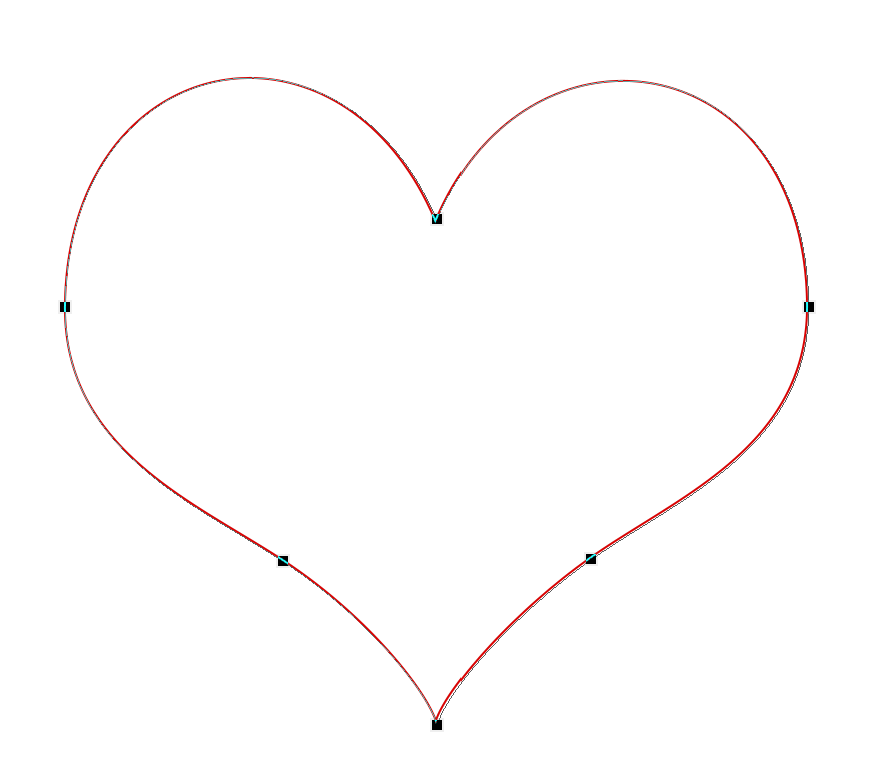
ステップ2
ストロークの横にある、トップメニューから色と幅を選択します。 サイズの横にある線をクリックすると、ストロークオプションが表示されます。 これは、sots、ダッシュ、または実線を選択できる場所です。

ステップ3
カスタムドット/ダッシュスタイルを設定するには、[その他のオプp>
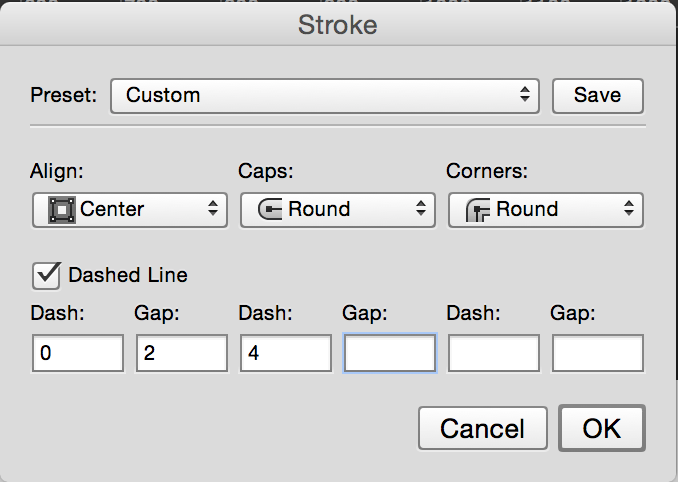
ここでは、私たちの心の形にカスタム破線のパスを持っています。
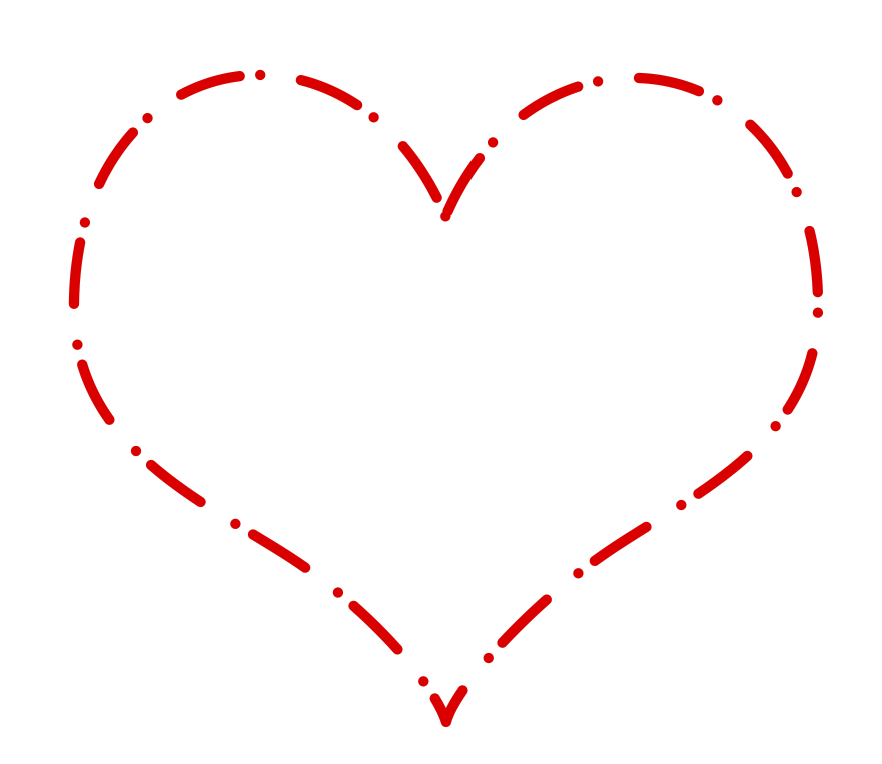
点線を作る他の方法(ラスタ/古い学校の方法)
ここで点線、Photoshopのすべてのバージョンでサポートされて また、いくつかのバリエーションのための異なるブラシ先端形状を試して、あなたも写真を使用することができます。
写真からカスタムブラシを作成する方法を参照してください
ステップ1
ブラシツールを選択します。 (B)![]()
ブラシパネル(F5)またはウィンドウを開きます>
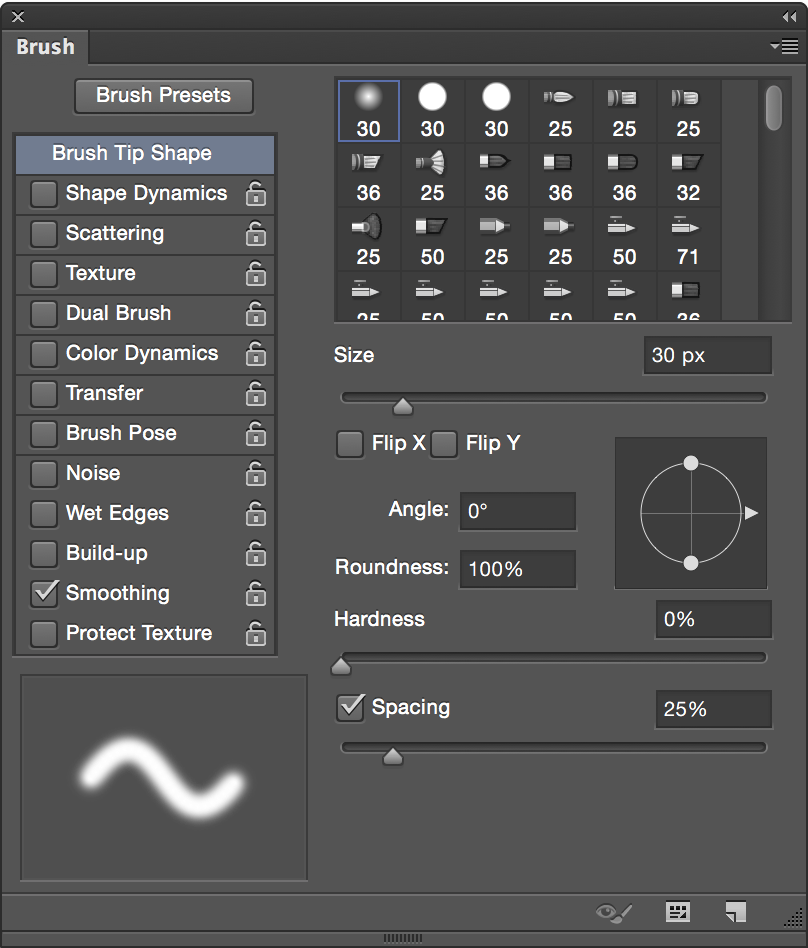
ステップ2
いくつかの設定を変更しましょう
サイズに5を選択しました。 明らかにサイズが大きいほど、ドットが大きくなります
ブラシをハードに設定することが重要です
間隔を150%に設定します–ドット間のギャップを これを行うには、ブラシパネルの右下隅にあるアイコンをクリックします。 あなたは本当にそれを一度にする必要があり、大きくても小さくてもいつでもサイズを変更することができます。

ステップ4
直線を描画するには: 任意の場所でマウスをクリックし、shiftキーを押したまま、もう一度クリックします。 それは素敵な点線で、ドットを接続します。p>
![]()
点線で可能なことの小さな例を次に示します。背景を作成し、レイヤー1の名前を変更しました。 上に新しいレイヤーを追加し、いくつかの点線を作りました。
その後、選択範囲をロードし、レイヤー1を選択し、レイヤー2をオフにして削除を押しました。
その後、私は効果のために白い背景とドロップシャドウを追加しました。p>

知っている!
CS6Superguide
Photoshopのより多くのチュートリアルやヒントを受け取るために私たちのリストに参加してください。 排他的なチュートリアル、割引や無料のスーパーガイドを取得します。 スパム無し、すべての内容、週に一度よりこれ以上。
あなたが私たちのリストにいるなら、それが利用可能になるとすぐに電子メールで無料で受け取ります。 そうでない場合は、今すぐサインアップして、CS6Superguideを無料で入手してください。 または下の画像をクリックしてください。私はcs3に’spacing’オプションが表示されないので、”すべてのバージョン”でこれがどのように正確に機能するのでしょうか?
-
このオプションはバージョンCCでのみ使用できます。 “古い学校”の方法とラベルされたチュートリアルの下部には、PS6を使用してCS3
でそれを行う方法があります。 私はあなたが言及したオプションのいずれも表示されません。 F5は何もしませんし、ウィンドウメニューには”ブラシ”オプションはありません。 このバージョンのPSで破線を作ることは可能ですか?
本当に便利です…あなたは合法的です
それはパスで動作しますか、私はcc2018でパスではなく形でそれを行うことはできません。PS CCを使用します。
PS CCを使用します。
PS:これらの素晴らしいチュートリアルをありがとう。私はCC2018にいて、これに苦労しているので、点線を作るためのチュートリアルがあるのを見て興奮しました。 しかし、私が何をしようとしても、私はまだライン上に二重の点を取得します。 私はそれらをほぼお互いの上に置くことができますが、完全ではありません。 彼らはわずかにオフセットされています。 Esp. それらが円形から見るのでより大きい点で顕著。 私は何年もブラシで”古い”方法を使用してきましたが、サイズを変更できるベクトルの点線を望んでいました。
素晴らしい簡単なチュートリアル、非常によく簡単な言葉で説明しました。 ありがとうございます
CC2018Macバージョン
ツールバーに’line’ツールがありません–何をすべきか考えていますか? CC18を使用して
-
その長方形/カスタム形状ツールの下
おかげで🙂
あなたの努力のおかげで、あなたのヒントは非常に
非常に義務づけられています。 私は、「クリック+シフト+クリック」オプションについて知りませんでした。 それは素晴らしいです。 ►Photoshop5LEのための素晴らしい働いた。 お疲れさまでした。. li
Leave a Reply